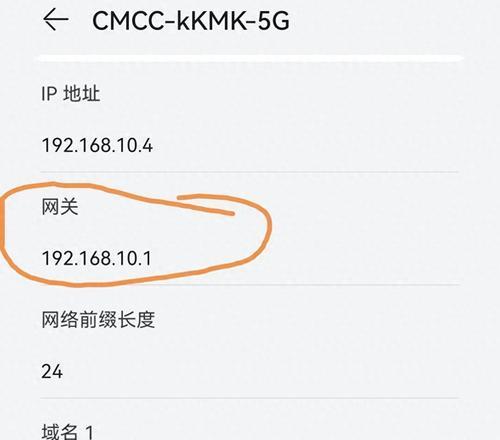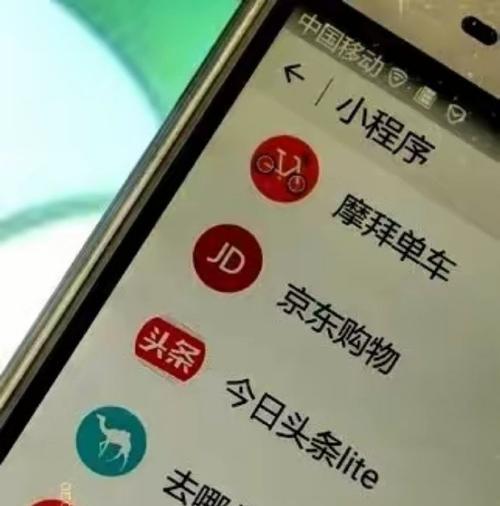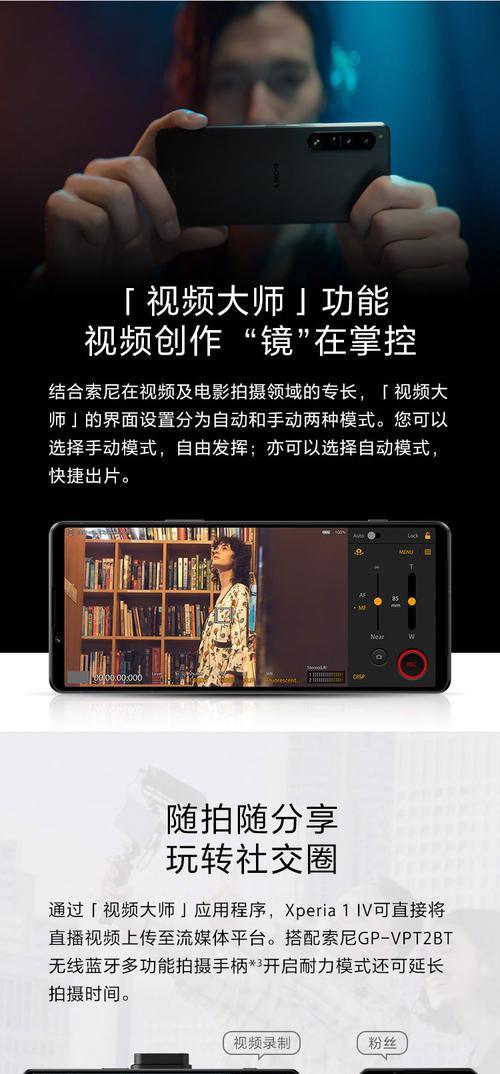在日常生活中,我们经常需要修改路由器密码来保障网络安全性。但是,有时候我们并没有电脑在身边,这时候该怎么办呢?不用担心,本文将教您如何在手机上轻松地完成路由器密码修改的操作。

1.手机连接路由器的Wi-Fi
确保您的手机已经连接上了要修改密码的路由器的Wi-Fi信号。如果您不清楚Wi-Fi名称和密码,可以查看路由器背后的标签或者使用其他已连接该路由器Wi-Fi的设备查看。
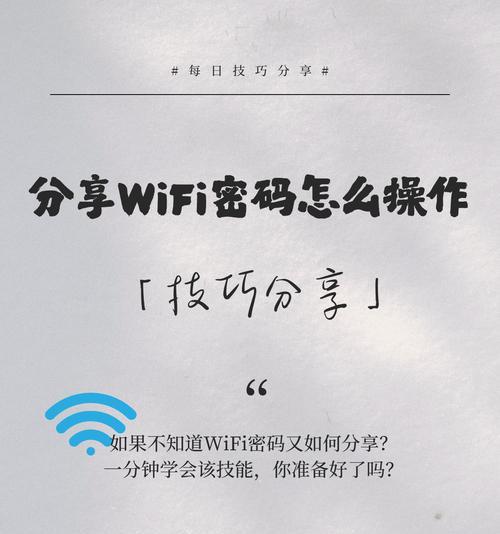
2.打开浏览器访问路由器地址
打开手机浏览器,在地址栏输入路由器的IP地址,一般为192.168.1.1或192.168.0.1。如果不确定路由器IP地址,可以查看路由器标签或者使用其他已连接该路由器Wi-Fi的设备查看。
3.输入登录账号和密码

在打开的登录页面上输入您的路由器管理员账号和密码,如果您没有设置过管理员账号和密码,则尝试使用默认的“admin”和“password”进行登录。
4.进入设置页面
登录成功后,您会看到路由器的设置页面。在这个页面上,您可以修改路由器的各种设置,包括Wi-Fi名称和密码、路由器管理密码等。
5.进入Wi-Fi设置页面
找到路由器设置页面中的“Wi-Fi设置”选项,点击进入。在这个页面上,您可以修改Wi-Fi名称和密码,以及其他相关的设置。
6.修改Wi-Fi名称
如果您想要修改Wi-Fi名称,可以在“Wi-Fi名称”或“SSID”这个选项中进行修改。修改后,记得保存设置。
7.修改Wi-Fi密码
如果您想要修改Wi-Fi密码,可以在“Wi-Fi密码”或“密钥”这个选项中进行修改。修改后,记得保存设置。
8.修改路由器管理密码
除了Wi-Fi密码外,您还可以修改路由器管理员账号和密码。找到路由器设置页面中的“管理设置”选项,点击进入。在这个页面上,您可以修改管理员账号和密码,以及其他相关的设置。
9.选择强密码
在修改密码时,请尽量选择强密码来保障网络安全性。强密码应包含字母、数字、符号等多种元素,并且长度不应小于8位。
10.避免重复使用密码
为了保障网络安全性,我们建议您避免在多个设备或账户中重复使用相同的密码。
11.防止外部入侵
除了修改密码以外,我们还可以采取其他措施来保障网络安全性,比如设置防火墙、关闭远程登录等。
12.不要泄露密码
无论是Wi-Fi密码还是路由器管理密码,都不要轻易泄露给他人,以免被人利用来进行不良操作或者攻击。
13.定期更改密码
为了保障网络安全性,我们建议定期更改密码。一般来说,每个月或每个季度更改一次密码是比较合适的。
14.结束设置并保存
在修改完密码后,记得保存设置并退出路由器设置页面。此时您的手机和其他已连接该Wi-Fi的设备都需要重新输入新密码才能继续连接网络。
15.操作简单易行,让您随时保障网络安全
通过手机修改路由器密码的操作非常简单易行,无需电脑等其他设备,只需要几个简单的步骤即可完成。让我们随时保障网络安全,享受畅快的网络体验。
通过以上的步骤,我们可以轻松地在手机上完成路由器密码修改的操作。在日常生活中,保障网络安全性是非常重要的,我们应该采取各种措施来保障自己的网络安全。